Jak na automatické vypnutí počítače
Potřebovali jste někdy, aby se váš počítač automaticky vypnul ve chvíli, kdy už u něj nebudete sedět? Za dob pomalejšího internetu se to hodilo například při stahování většího množství dat. Když člověk věděl, že stahování bude trvat cca 3 hodiny, nechal to běžet přes noc, ale aby nebyl PC zbytečně zapnutý 8 hodin, nastavilo se automatické vypnutí. V dnešní době drahých energií může tato funkce opět přijít vhod, a to třeba i ve firemním prostředí. Pokud někteří zaměstnanci zapomínají své počítače vypínat, lze nastavit automatické vypnutí například každý všední den v 18:00, takže zapomětlivost v tomto ohledu přestane být problémem. Pojďme si představit několik způsobů, jak automatické vypnutí PC nastavit.
1) Plánovač úloh
Součástí operačního systému Windows je aplikace Plánovač úloh, která si s automatickým vypnutím dokáže efektivně poradit. Jde o přehledné řešení s mnoha možnostmi nastavení, aniž byste si do PC museli stahovat jakýkoli další software.
Jak nastavit automatické vypnutí PC?
Přes vyhledávání ve Windows (Win+S) spusťte Plánovač úloh. V hlavní nabídce zvolte Akce → Vytvořit úlohu. Libovolně si ji pojmenujte a v záložce Aktivační událost vytvořte novou událost, kde si můžete nastavit datum a čas, včetně pravidelného opakování. Na záložce Akce pak vytvořte novou akci, kde stačí do pole Program či skript napsat příkaz shutdown a do pole Přidat argumenty /s. Vše potvrdíte a je to, máte naplánované automatické vypínání PC.
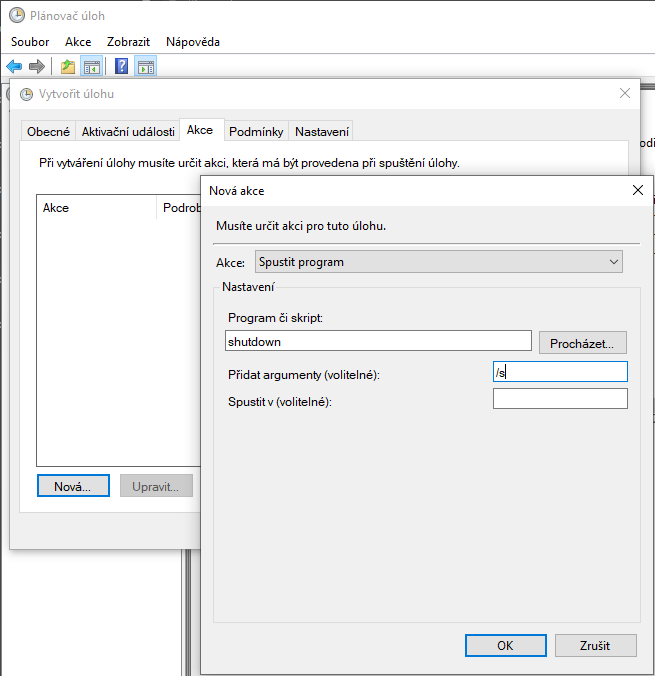
2) Spustit shutdown /s /t
Rychlejší než nastavování v plánovači, ale omezenější co do funkčnosti, je nastavení automatického vypnutí přes spouštěč, který vyvoláte klávesovou zkratkou Win+R. Do řádku pak už stačí napsat shutdown /s /t 600. Číslo na konci značí počet vteřin, za který se má PC vypnout, takže při hodnotě 600 proběhne vypnutí za 10 minut. Tímto způsobem tedy nelze nastavit konkrétní čas, ale jen doba od chvíle, kdy příkaz zadáváte. Pokud si to před uplynutím času rozmyslíte, lze automatické vypnutí zrušit příkazem shutdown /a.
3) Spustit shutdown /i
Když přes spouštěč (Win+R) zadáte příkaz shutdown /i, otevře se dialogové okno vzdáleného vypnutí. Do něj musíte zadat název počítače, zvolit dobu do vypnutí a napsat libovolný komentář. Doba vypnutí zde může být nejvýše 999 sekund. Tento způsob není primárně určen pro automatické vypínání vlastního počítače, na kterém lokálně pracujete, nicméně lze použít i tímto způsobem. Plánované vypnutí lze opět zrušit příkazem shutdown /a.
4) Jednoduchý .bat soubor
Automatické vypnutí PC lze nastavit také přes jednoduchý .bat soubor, takzvaný baťák. Stačí do poznámkového bloku napsat shutdown -s -t 600 a soubor uložit s příponou .bat. Poslední číslo opět určuje počet sekund do vypnutí od chvíle, kdy soubor spustíte. Toto řešení je vhodné například pokud potřebujete automatické vypnutí nastavit uživateli, který je schopný spustit ikonu z plochy, ale není schopný si sám naplánovat vypnutí. Když soubor vhodně pojmenujete a uložíte na plochu, nemůže to být intuitivnější.
5) Specifický software
Existuje spousta malých prográmků, které často ani není potřeba instalovat, přes které lze intuitivně v grafickém prostředí nastavit automatické vypínání PC. Už ale musíte stahovat spustitelný soubor z webu a tím pádem je zde riziko, že si do systému zanesete nějakou škodnou. Toto řešení bych proto nedoporučoval a přijde mi zbytečné, když lze využít Plánovač úloh, který nabízí spoustu možností a je přímo součástí Windows.
Potřebujete počítač, který bude dlouhodobě spolehlivě fungovat, a přitom je energeticky úsporný? Pak volte Dell OptiPlex v provedení micro. Micro počítač poskytuje výkon srovnatelný s klasickým desktopem, ale je napájen externím adaptérem, podobně jako notebooky, a jeho spotřeba je o poznání nižší než u běžných PC.
